27 de Octubre de 2022: revisión de las versiones y la validez de las instrucciones.
Adobe Acrobat Reader es un programa gratuito para ver, firmar, colaborar y anotar archivos PDF.
No hay que confundirlo con Adobe Acrobat, el programa comercial que permite crear y editar archivos PDF así como convertirlos a formatos de Microsoft Office.
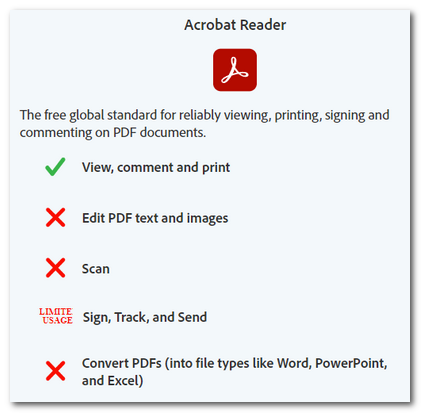
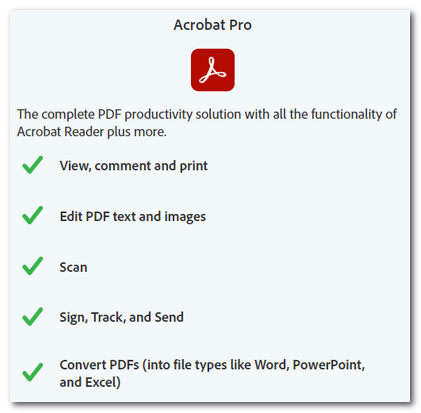
En este artículo se describe cómo realizar una instalación desatendida de Adobe Acrobat Reader DC configurándolo de manera personalizada mediante el uso de Adobe Customization Wizard.
¿Cuál es la versión actual?
Para conocer cuál es la versión actual de Acrobat y Acrobat Reader se puede acceder a la página de las Release Notes de este programa.
Se instalará la última versión correspondiente al Continuous Track que, a día de hoy, es la 22.003.20263 del 22 de Octubre de 2022.
Se ha elegido el Continuous Track y no el Classic Track para poder disponer de nuevas características, mejoras de seguridad y plataforma, y correcciones de errores como parte de actualizaciones silenciosas más frecuentes.
La numeración de las versiones de Adobe Acrobat Reader tiene el siguiente formato:
- Año de liberación:
22 - Build interna:
003 - Identificador del track:
20(Continuous)30(Classic)
- Build interna:
263 - Lista de cambios:
xxxxx(oculto, únicamente se ve en el About)
Instalador Acrobat Reader
Para descargar el instalador se accede a la página de distribución corporativa de Adobe Acrobat Reader y se selecciona el sistema operativo, el idioma y la versión:
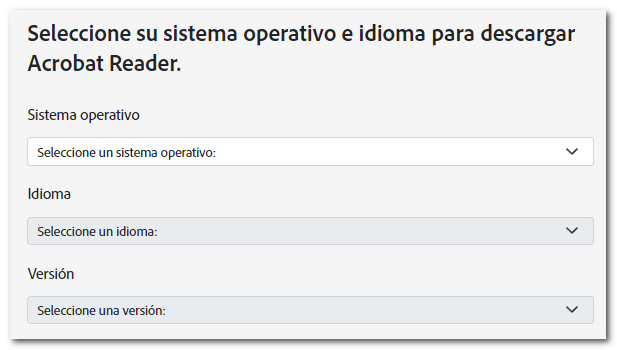
En este caso se han seleccionado las siguientes opciones:
- Sistema operativo:
Windows 10(también se podría escoger Windows 11) - Idioma:
Spanish - Versión:
Reader DC 2022.003.20263 Spanish for Windows
A continuación se puede pulsar sobre el botón azul Descargar Acrobat Reader para descargar el instalador:
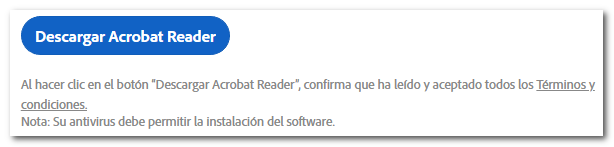
Nota: Podemos saltarnos el paso 2 de la página web ya que únicamente nos interesa obtener el fichero con el instalador
AcroRdrDC2200320263_es_ES.exe.
Nota: Si se selecciona
All languages (MUI), entonces es posible elegir la versiónReader DC 2022.003.20263 MUI for Windows-64bity descargar un instalador de 64-bitsAcroRdrDCx642200320263_MUI.exe.
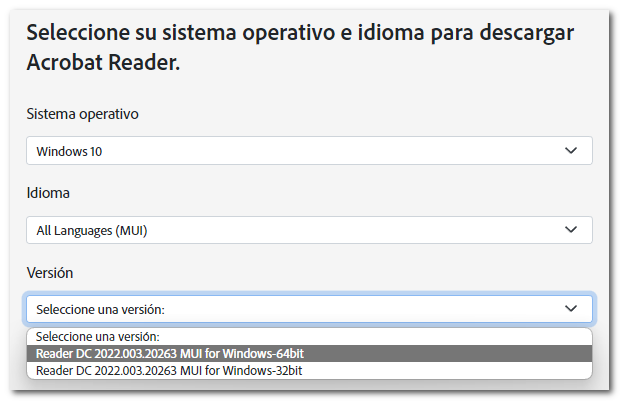
Carpeta de instalación
La creación de la carpeta desde la cual se realizará la instalación del programa es muy sencillo, únicamente es necesario crear el directorio y extraer el contenido del instalador:
mkdir G:\ADOBE\Reader
AcroRdrDC2200320263_es_ES.exe -nos_o"G:\ADOBE\Reader" -nos_ne
Esta carpeta contendrá los ficheros correspondientes al instalador (setup.exe), los parámetros de instalación (abcpy.ini y setup.ini) y la actualización correspondiente a la versión descargada (en este caso AcroRdrDCUpd2200320263.msp):
Directory of G:\ADOBE\Reader
10/27/2022 07:25 PM <DIR> .
10/27/2022 07:25 PM <DIR> ..
16/10/2022 22:43 605 abcpy.ini
16/10/2022 22:43 413.716.480 AcroRdrDCUpd2200320263.msp
17/03/2015 10:41 2.806.272 AcroRead.msi
17/03/2015 10:35 179.823.429 Data1.cab
16/10/2022 22:43 526.288 setup.exe
16/10/2022 22:43 92 setup.ini
6 File(s) 596.873.166 bytes
Acrobat Customization Wizard
Si se ejecutase el setup.exe del directorio anterior, aparecería el asistente de instalación típico de un programa. En este asistente habría que indicar los componentes a instalar, dónde se hará la instalación, etc.
Ahora bien, en este caso se personalizará la instalación para hacerla desatendida y configurar algunas características del programa (por ejemplo, las actualizaciones o la seguridad).
Para ello es necesario descargar e instalar la última versión disponible de Acrobat Customization Wizard. A día de hoy es CustWiz2100720091_en_US_DC.exe.
Personalización
Para personalizar la instalación, se ejecuta el asistente ("C:\Program Files (x86)\Adobe\Acrobat Customization Wizard DC\CustWiz.exe") y se procede a modificar el contenido de la carpeta de instalación.
- File > Open Package…
- Seleccionar el paquete
"G:\ADOBE\Reader\AcroRead.msi"
Una vez abierto el paquete, el asistente mostrará las diferentes secciones de configuración en el menú lateral izquierdo. Al pulsar sobre cada una de ellas, aparecerán los posibles valores a configurar en la parte derecha del asistente. En la parte inferior se muestra la ayuda correspondiente a cada sección.
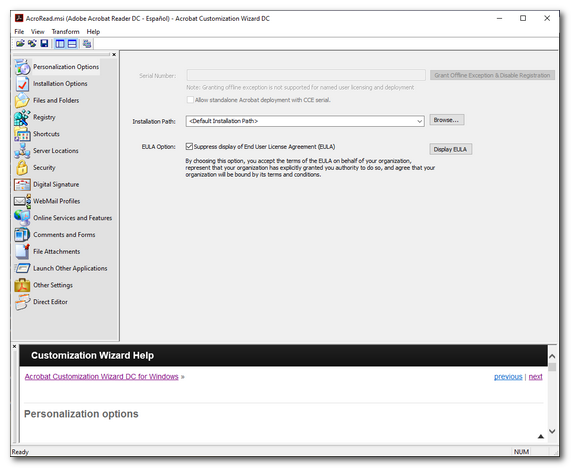
A continuación se detallan los valores que hemos utilizado desde hace años en los ordenadores del PDI/PAS de la Facultat d’Informàtica de Barcelona.
Personalization Options
- Installation Path: Dejar
<Default Installation Path> - EULA Option: Marcar
Suppress display of End User License Agreement (EULA)
Installation Options
- Default viewer for PDF files: Seleccionar
Make Reader the default PDF viewer - Dejar marcado
Remove all versions of Reader - Dejar marcado
Enable Optimization - Run Installation: Seleccionar
Silently (no interface) - If reboot required at the end of installation: Seleccionar
Supress reboot
Si se está personalizando la versión MUI, se podría escoger el lenguaje en que se desea realizar la instalación (por defecto es el
OS Language).
Files and Folders
Registry
Shortcuts
- Start Menu > Programs > Dejar
Acrobat Reader DC - Desktop >
Acrobat Reader DC> SeleccionarRemove
Server Locations
Security
- Protected View: Seleccionar
All files - Enhanced Security Settings:
- Standalone = Cambiar
DefaultaEnable - Browser = Cambiar
DefaultaEnable
- Standalone = Cambiar
Digital Signature
- Verification
- Dejar marcado
Verify signatures when the document is opened
- Dejar marcado
- Creation
- Marcar
Show location and contact information when signing - Prevent signing until document warnings are reviewed: Cambiar
NeveraWhen Certifying Only - Marcar
Show reasons when signing
- Marcar
WebMail Profiles
Online Services and Features
- Dejar desmarcado
Disable product updatespara tener actualizaciones automáticas - Load trusted root certificates from Adobe: Cambiar
Enable & Ask before installingaEnabled & install silently - Marcar
Disable upsell - Marcar
Disable all Adobe servicespara deshabilitar los siguientes servicios:- Adobe Acrobat Document Cloud services
- Adobe Sign
- Send for Review
- Preference synchronization across devices
- Marcar
Disable third party connectors such as Dropbox, Google Drive, etc. - Marcar
Disable SharePoint connector
Comments and Forms
File Attachments
- Marcar
Prevent document from opening other files and launching other applications
Launch Other Applications
Other Settings
- Marcar
Enable Save Ink/Toner - Marcar
Prevent the end user from enabling PDF preview in Windows Explorer
Direct Editor
Grabación del paquete
Una vez se han revisado las diferentes opciones de configuración, se puede grabar el paquete usando la opción File > Save Package y salir del programa.
La grabación del paquete modificará el contenido de la carpeta de instalación agregando un fichero de transformación AcroRead.mst con la configuración escogida en el asistente:
Directory of G:\ADOBE\Reader
10/27/2022 07:25 PM <DIR> .
10/27/2022 07:25 PM <DIR> ..
10/16/2022 10:43 PM 605 abcpy.ini
10/16/2022 10:43 PM 413,716,480 AcroRdrDCUpd2200320263.msp
03/17/2015 10:41 AM 2,806,272 AcroRead.msi
10/27/2022 06:47 PM 45,056 AcroRead.mst
03/17/2015 10:35 AM 179,823,429 Data1.cab
10/16/2022 10:43 PM 526,288 setup.exe
10/27/2022 06:47 PM 146 setup.ini
7 File(s) 596,918,276 bytes
Además, se modificará el fichero setup.ini para indicar que la instalación use el fichero de transformación:
[Startup]
RequireMSI=3.0
CmdLine=/sall /rs
[Product]
PATCH=AcroRdrDCUpdd2200320263.msp
msi=AcroRead.msi
CmdLine=TRANSFORMS="AcroRead.mst"
Instalación (desatendida)
Para instalar Adobe Acrobat Reader DC de forma desatendida con las opciones de configuración elegidas únicamente hay que ejecutar el setup.exe de la carpeta de instalación sin ningún otro parámetro.
Referencias
- Bootstrapper, opciones del fichero
setup.iniy la línea de comandos - Properties, las opciones
USERNAMEyCOMPANYNAMEse deben especificar en la línea de comandos - PDF Viewer, para forzar un visor de PDF concreto, se puede crear un fichero XML e inyectarlo en el sistema operativo mediante DISM o GPO
- SCCM-SCUP, uso de System Center Updates Publisher para instalar y actualizar los productos de Adobe